 レイアウトツール
レイアウトツール
[レイアウト]ツールは、レンダリングツールを通してレポートとして出力する2つ以上のレポーティングスニペットを配列します。 レイアウトツールは、スニペットを水平または垂直に整理し、列と行の幅と高さを設定し、罫線と区切り記号を追加します。
[レイアウト]ツールを追加する前に、複数の結合ツールを使用してすべてのレポートスニペットを結合します。
ツールを設定する
- レイアウトモード: レコードをまとめてグループ化する方法を選択します。 各オプションの下には、想定される受信データから動作するイメージの例があります。
- 個々のレコード: 個々のレポートスニペットをすべてレイアウトします。
- レコードの各グループ: バッチレポートのレコードの各グループをレイアウトします。 グループごとにレポートが生成されます。
- [グループ化]: グループ化するフィールドを選択します。
- 結合されたすべてのレコード: 1 つのデータフィールド/レポートスニペットのすべてのレコードを結合します。
- [出力にソースフィールドを含める]: ダウンストリームツールのフィールドを使用する場合は、このオプションを選択します。 レポートを作成するには、このオプションの選択を解除します。
| レコードID | グループ | 日付 |
|---|---|---|
| 1 | A | 1/15 |
| 2 | B | 1/16 |
| 3 | A | 1/17 |
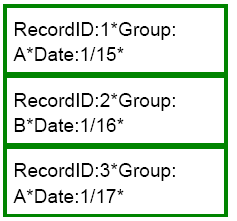
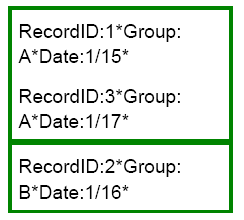
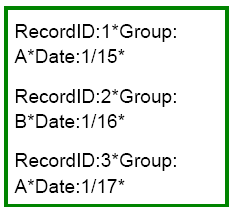
レイアウト構成を設定するには、次のオプションを使用します。
- 方向: レポートスニペットを水平または垂直にレイアウトするかどうかを指定します。 垂直方向では、次の追加オプションを使用できます。
- セクション区切りを使用した垂直: セクション名が指定されている場合、レポート形式によって異なるセクション区切りを作成します。
- .xlsと.xlsxの場合、セクション区切りはワークブック内の新しいシートに相当します。
- .pdf、.doc、.docx、rftの場合、セクション区切りは新しいページに相当します。
- .htmlと.pcxmlの場合、セクション区切りは作成されません。
- 垂直方向のマージの内容テーブルの列を整列する: レイアウト内のすべてのテーブルスニペットが正しく配置されるようにします。
- レイアウトの幅: レイアウトの幅を選択します。
- [自動]: スニペット内に含まれるデータの最小幅を表示するように設定します。
- パーセンテージ: 表示するデータのページのパーセンテージを設定します (100% はページの幅全体です)。
- 固定: データの幅をインチ単位で設定します。
- レイアウトの高さ: レイアウトの高さを指定します。 高さは、自動または固定とインチで設定 することができます。
- [罫線]: 罫線を追加し、罫線の色を選択し、境界線のサイズをピクセル単位で指定するには、このオプションを選択します。
- [区切り記号]: このオプションを選択すると、レコード間にセパレータを追加し、セパレータの色を選択し、サイズをピクセル単位で指定します。
- セルのパディング: 各レポートスニペットの周囲に追加するパディングをピクセル単位で指定します。
- レイアウトの向きが垂直の場合は、行ごとの構成を設定します。 レイアウトの方向が水平の場合は、列ごとの構成を設定します。
- レイアウトに含めるスニペットを選択します。
- スニペットをクリックし、上下の矢印を使用してスニペットがレポートに表示される順序を変更します。
- スニペットをクリックして、次の属性を構成します。
- 幅:レイアウトの向きが水平の場合は、行内のスニペットの幅に対して [自動]、[パーセンテージ]、[固定]、[インチ] の各設定を選択します。
- 高さ:レイアウトの向きが固定の高さを持つ垂直の場合は、列内のスニペットの高さに対して [自動]、[パーセンテージ]、[固定] (インチ単位) を選択します。
- 整列 (V):上部、中央、または下部の垂直方向の配置を選択します。
- 整列 (H):左、中央、または右の水平方向の配置を選択します。
- 塗りつぶしの色: スニペットの塗りつぶしの色を選択します。
- セクション名: レイアウトの向きがセクション区切りで垂直になっている場合は、セクション名として使用するフィールドを選択します。
- .xlsxでは、セクション名がExcelワークシート名として使用されます。
- .pdfの場合、セクション名はブックマークとして使用され、.pdfファイルのその部分へのリンクとして機能します。
- .doc、.docx、および.rtfの場合、セクション名がブックマークに使用されます。
- .pptx、.png、および.htmlファイルの場合、セクション名は使用されません。
固定レイアウトの幅または高さ: 予期される動作
既定の距離単位がキロメートルに設定されている場合、このフィールドはセンチメートルで計算されます。 参照: ローカライゼーション。
固定幅または高さ: 予期される動作
既定の距離単位がキロメートルに設定されている場合、このフィールドはセンチメートルで計算されます。 参照: ローカライゼーション。
テキストスニペットの水平方向の配置は、[テキスト]ツール内で構成する必要があります。
